Tp link зміна пароля. Установка і зміна пароля Wi-Fi мережі на Tp-link TL-WR741ND (TL-WR740N)
Без інтернету в даний час не може собі уявити повноцінне існування жодна розсудлива людина. Зараз в ньому не тільки шукають інформаційні дані, але і отримують послуги, користуються можливостями отримання довідок, звітів і багатьом іншим.
У зв'язку з цим існує досить багато обладнання, що забезпечує роботу підключення до всесвітньої павутини. Крім персональних комп'ютерів до мережі підключається велика кількість найрізноманітніших гаджетів, однак для того щоб не огортати будинок метрами кабелю, існує такий вид передачі даних, як підключення до Wi-Fi.
Устаткування для підтримки роботи бездротової мережі
Включити роздачу підключення до мережі інтернет, а також налаштовувати синхронізацію між різними пристроями допомагають маршрутизатори. Найякіснішим виробником визнана компанія TP-Link. В даній статті піде мова про те, як поставити пароль на Wi-Fi роутер від цього бренду.
Така процедура є необхідною, як спосіб захисту від проникнення на персональний комп'ютер зловмисників, так і обмеження доступу до інтернет-трафіку, щоб підключитися могли тільки люди, які знають пароль. Описані нижче дії дозволяють як спочатку захистити доступ, так і змінити вже існуючий ключ доступу.
Різновиди установки пароля і їх призначення
Необхідно відзначити, що існує два види захисту, перший буде описаний нижче, другий дозволяє обмежити доступ до налаштувань, і був описаний в іншій статті. Він захищає обладнання від надто цікавих домачадцев або працівників, оскільки без певних знань недосвідчений користувач може сильно зашкодити роботу Wi-Fi роутера.
Як вже зазначалося в матеріалі настройки TP-LINK TL-WR940N, встановлювати захист на доступ до бездротової мережі найкраще на самому початку, коли проходять роботи по установці основних налаштувань маршрутизатора. Оскільки пізніше цей момент може бути випущений з поля зору, і доступ для підключення до інтернету буде відкритий кожному бажаючому.
Це в кінцевому підсумку може призвести не тільки до втрати сплаченого трафіку, а й до збоїв в роботі самого роутера. Пов'язано це з тим фактом, що, так чи інакше, він розрахований на певне навантаження, в разі її перевищення гарантовано зниження рівня якості підключення до інтернет-з'єднання і як наслідок - певні незручності в процесі використання.
Процес установки пароля на маршрутизатори від Tp-Link
Все, про що піде мова нижче, підійде для наступних представників роутерів від даного виробника:
- TL-WR743ND.
- TL-MR3220.
- TL-WR841N.
- TL-WA701ND.
- TL-WR740N і ін.
Крім знання про те, як встановити пароль, кожному, хто вирішив самостійно розібратися з налаштуванням бездротової мережі, буде корисна стаття, присвячена загальних налаштувань.
Сама настройка відбувається в панелі управління, в яку можна зайти після підключення роутера до комп'ютера, набравши в будь-якому браузері в рядку адреси 192.168.1.1. (Деякі моделі мають адресу 192.168.0.1 ), Знайти правильне значення можна на наклейці маршрутизатора.
Увага оновлення:в нових прошивках, виробник змінив адресу входу в панель адміністрування з адреси 192.168.x.x на http://tplinklogin.net
Після введення з'являється вікно з логіном і паролем, заводські настройки мають відповідні значення admin, admin. Якщо дані вже були змінені, то вводяться вони, або ж настройки скидаються до початкових (як робити скидання налаштувань).
Вхід виконується крок за кроком, проводяться наступні операції:
- Відкривається вкладка «Бездротовий режим» ( Wireless), Далі - «Захист бездротового режиму» ( Wireless Security).
- Ставиться галочка навпроти пункту з назвою WPA / WPA2-Personal (Recommended / Рекомендується).
- У рядку Версія / Version і Шифрування / Encryption вказуються автоматичні значення (Автоматісескі / Automatic).
- В поле «Пароль бездротової мережі» / Password вбивається придуманий Вами пароль, що складається мінімально з 8 знаків, для більшого захисту його можна ускладнити, використовуючи поєднання букв і цифр. Щоб його не втратити, краще записати в надійне місце (щоб було легше згадати пароль).
- Останнім пунктом настройки зберігаються при натисканні на відповідну клавішу «Зберегти» (Save).
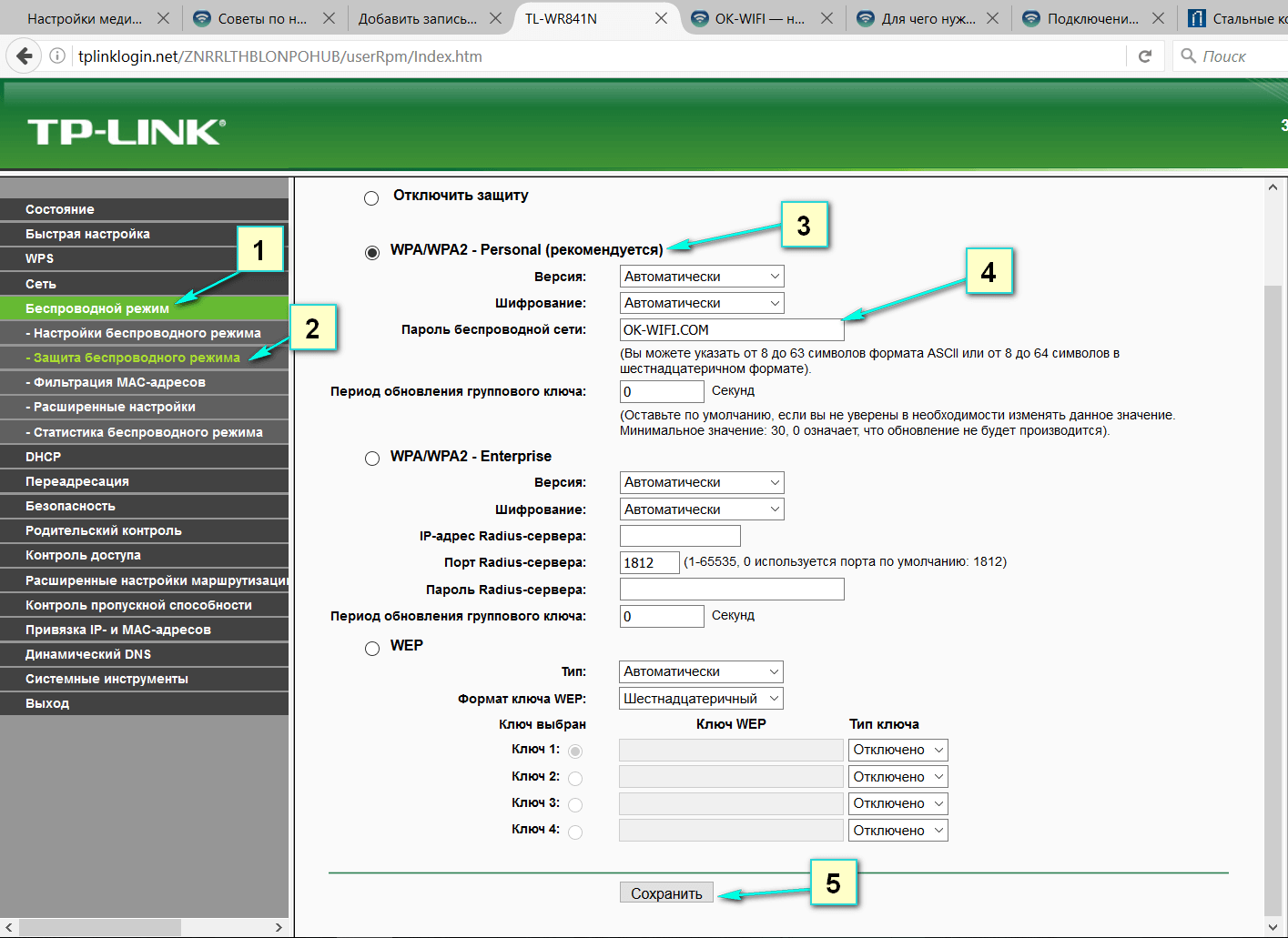
Щоб перезавантажити роутер з новими настройками, натискається посилання внизу сторінки «Натисніть тут» (Click here).
Коли виникає необхідність тільки поміняти вже раннє встановлений пароль, то дії виконуються за схемою, описаною вище. Після перенастроювання маршрутизатора необхідно замінити ключ для підключення на всіх пов'язаних пристроях.
Що робити якщо після установки нового пароля Wi-Fi не працює
Як правило, проблема підключення виникає найчастіше на персональних комп'ютерах, коли видається помилка «Параметри мережі, збережені на цьому комп'ютері, не відповідають вимогам цієї мережі». Щоб її усунути, досить видалити старе підключення по бездротовій мережі і створити нове. Така ж процедура проводиться і для інших підключаються гаджетів. Прочитати, як виконати видалення мережі, можна в статті видаляємо Wi-Fi мережу на Windows 7.
У цій невеликій інструкції розглянемо процес зміни пароля на Wi-Fi роутер Tp-link TL-WR841N. Міняти будемо пароль Wi-Fi мережі. Тобто, той пароль, який потрібно вказувати для підключення до вашої бездротової мережі.
Вирішив підготувати окрему статтю саме для Tp-link TL-WR841N. Так як роутер цей дуже популярний, і багатьом, думаю, ця стаття стане в нагоді.
Що стосується зміни пароля на Wi-Fi мережу, то нічого складного в цьому немає. Якщо вам навіть майстер налаштує роутер і поставить пароль, то швидше за все, вам його доведеться змінити. Причини бувають різні: хтось підключиться до вашої мережі, без вашого відома, або ви наприклад дасте пароль до Wi-Fi свого сусіда, і потім передумаєте. У будь-яких випадках, просто міняємо пароль на Wi-Fi роутер Tp-link TL-WR841N і вже ніхто не зможе підключиться до вашої Wi-Fi мережі.
Якщо ж ви самі забули свій пароль, то можете спробувати його згадати. Я вже писав,.
Tp-link TL-WR841N: зміна пароля на Wi-Fi мережу
Потрібно зробити це вручну, вказавши новий пароль, який ми тільки що встановили. Якщо на комп'ютері виникнуть проблеми з підключенням до мережі після зміни пароля, наприклад з'явиться помилка "Параметри мережі, збережені на цьому комп'ютері, не відповідають вимогам цієї мережі", то потрібно видалити підключення до вашої Wi-Fi мережі, і підключиться заново вказавши новий пароль. Дивіться інструкцію з. А в Windows 10 потрібно.
Зміна пароля для свого Wi-Fi мережі, це напевно найпопулярніша настройка, яку всі намагаються виконати самостійно. Ну погодьтеся, нерозумно ж викликати майстра, тільки для того, що б він встановити, чи змінив пароль вашої бездротової мережі. Зараз я докладно розповім як налаштувати захист Wi-Fi мережі на двох популярних роутерах: Tp-link TL-WR741ND, і Tp-link TL-WR740N. Це дійсно дуже популярні маршрутизатори, так що інструкція стане в нагоді багатьом.
Що стосується установки пароля на бездротову мережу, то це потрібно робити ще в процесі першої настройки маршрутизатора. Якщо ви цього не зробили, то дотримуйтесь цієї інструкції. Ну а змінюють пароль як правило в тому випадку, коли його успішно забули, або коли є підозри, що до Wi-Fi вже підключилися кілька сусідів 🙂 Якщо ви забули свій пароль, то його можна, або.
Або ж зайти в налаштування роутера, і подивитися там ключ, або встановити новий. Зробити це дуже просто.
Інструкція по зміні пароля на Tp-link TL-WR740N
Виконати ці настройки можна як з комп'ютера, так і з мобільного устрйоства. Головне, ви повинні бути підключені до роутера, в моєму випадку це Tp-link TL-WR740N. Підключитися можна як по Wi-Fi мережі, так і за допомогою мережевого кабелю. Ось так:
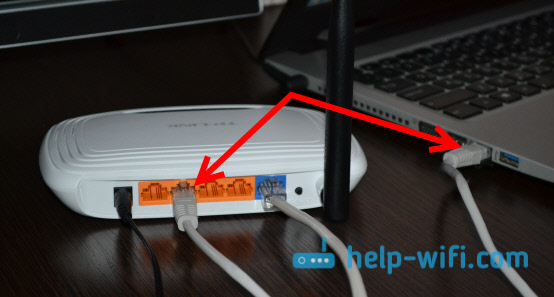
Після підключення нам потрібно зайти в налаштування. Відкрийте браузер, і перейдіть за адресою http://tplinkwifi.net, або 192.168.0.1 . З'явиться запит логіна і пароля. За замовчуванням - admin і admin (Ці дані, і адреса панелі управління вказані знизу маршрутизатора). Якщо ви ці дані вже міняли, то вкажіть свої. Ну а якщо забули їх, то доведеться, і налаштовувати маршрутизатор заново.
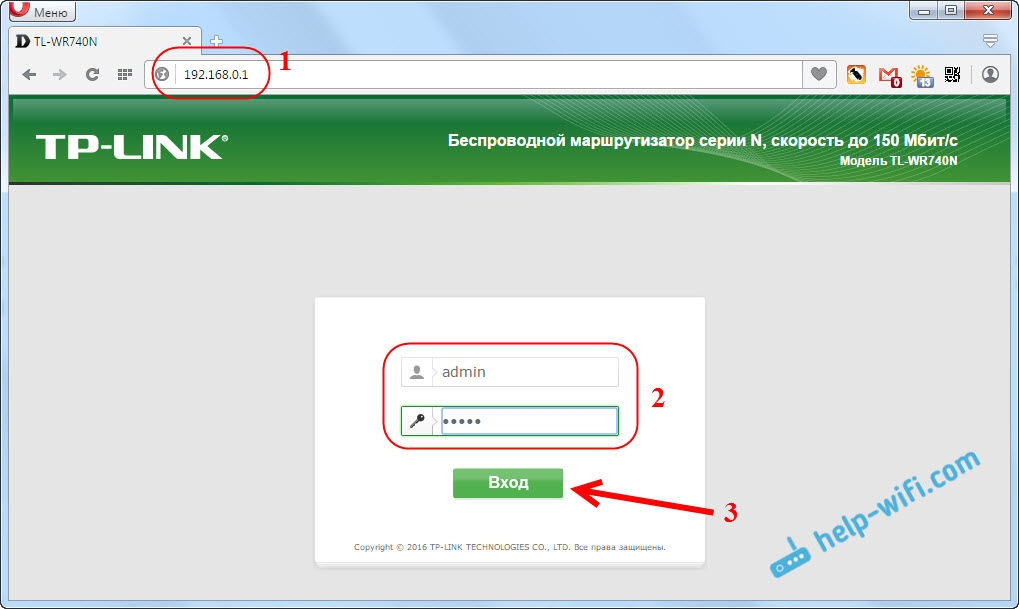
Далі переходимо в розділ Бездротовий режим (Wireless) - Захист бездротового режиму (Wireless Security). Якщо ви встановлюєте пароль перший раз, то ставимо позначку біля пункту WPA / WPA2 - Personal (рекомендується), Далі в меню версія (Version) вибираємо WPA2-PSK, І в поле Пароль бездротової мережі (Wireless Password) придумуємо, і записуємо пароль, який буде використовуватися для підключення до вашого Wi-Fi. Пароль повинен бути мінімум з 8 англійських букв і цифр. Можна використовувати тільки цифри, тільки в такому випадку пароль вийде не дуже надійним.
А якщо ви хотів згадати, чи змінити пароль, то просто подивіться його, або задайте новий в поле Пароль бездротової мережі. Натисніть кнопку зберегти (Save).
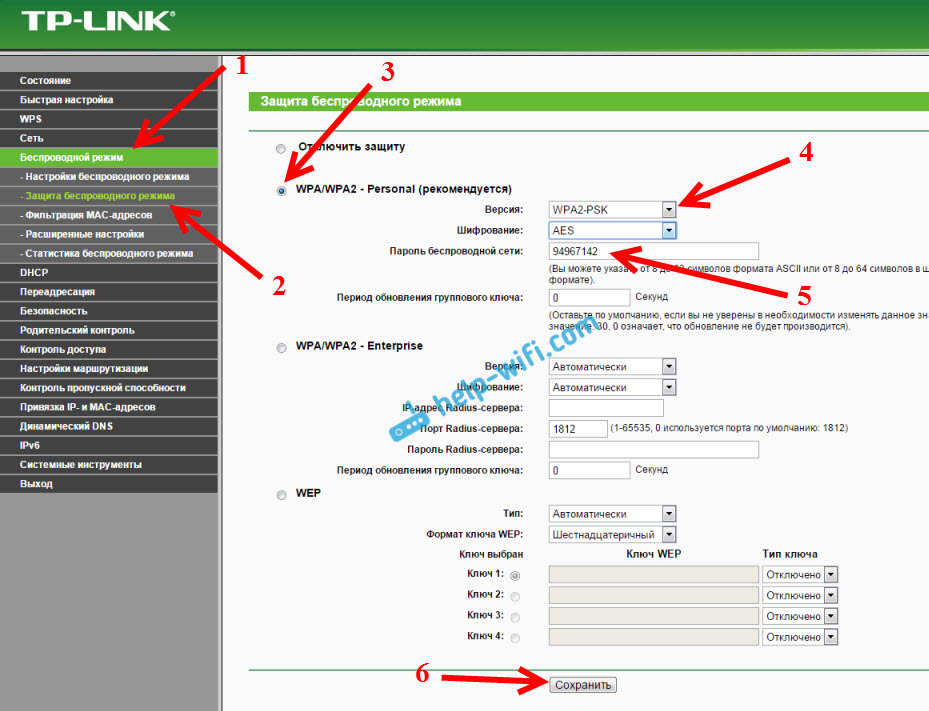
На цьому все. Постарайтеся не забути встановлений пароль.
Якщо виникнуть проблеми з підключенням після зміни ключа Wi-Fi
Можливо, після зміни пароля бездротової мережі, при підключенні комп'ютера до цієї мережі буде з'являтися помилка "Windows не вдається підключитися до ...", або "Параметри мережі збережені на цьому комп'ютері ...". У таких випадках, потрібно просто видалити Wi-Fi мережу в налаштуваннях, і повторно встановити з'єднання. Як це зробити, я писав в статті. А якщо у вас Windows 10, то інструкція.
